Hvordan finne alternative ruter på Google Maps
Hva du bør vite
- Etter å ha angitt reisemålet, gå til: Veibeskrivelse > ellipser ved siden av Posisjonen din > Rutealternativer.
- Velg hvilken endring du vil gjøre på ruten.
- Du kan også velge å Unngå motorveier, Unngå bompenger, og Unngå ferger.
Denne artikkelen gir instruksjoner for hvordan du endrer rutene på Google Maps.
Hvordan får jeg forskjellige ruter på Google Maps?
Hvis du ikke liker ruten Google Maps automatisk har valgt for deg, kan du enkelt endre eller endre ruten.
Uansett hvorfor du vil endre ruten, finner du alle alternativene på ett sted.
Åpne Google Maps og bruk søkefeltet til å angi og velge ønsket reisemål.
-
Når du har valgt en plassering, trykker du på Veibeskrivelse nederst på skjermen.

Ved siden av Posisjonen din boksen, trykk på tre prikker.
Trykk på Rutealternativer.
-
Slå på glidebryterne for hvert alternativ du vil at Google Maps skal ta hensyn til når du beregner ruten.
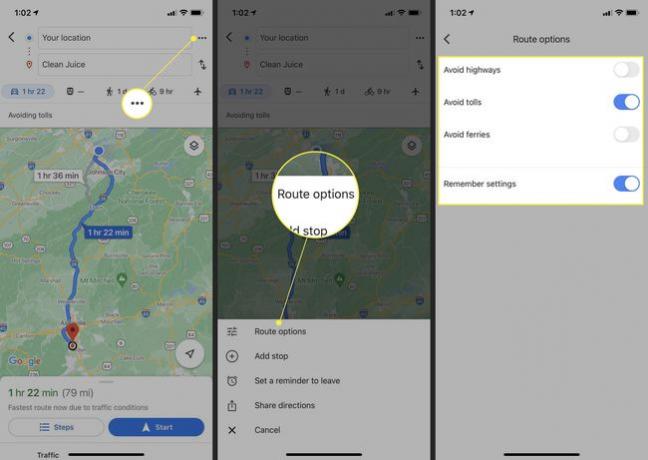
En annen måte å få alternative ruter på
Hvis det er en bestemt rute du vil gå, kan du bruke kartet i Google Maps for å bytte til den.
På Google Maps skriver du inn og velger reisemålet ditt.
Trykk på Veibeskrivelse.
-
Kartet vil vise ruten Google Maps har valgt i blått. Det vil også være nedtonede ruter. Trykk på en av nedtonede ruter for å bytte til denne alternative ruten.

Trykk på Start for å begynne å få veibeskrivelse for den valgte ruten.
Bruk av alternative rutealternativer på Google Maps
Det er tre forskjellige rutealternativer du kan velge mellom i Google Maps-innstillingene: Unngå motorveier, Unngå bompenger, og Unngå ferger.
De Unngå motorveier alternativet kan være nyttig hvis du for eksempel har med deg noe i bilen eller bare ikke vil kjøre i høye hastigheter.
De Unngå bompenger alternativet har åpenbare fordeler, men det er ikke alltid mulig å bruke det hvis en bomvei er den eneste måten. Hvis du ikke har dette rutealternativet slått på, vil Google Maps varsle deg når det er bompenger langs ruten din før du starter.
Hvis ruten din går gjennom et vannveiskryss, slår du på Unngå ferger kan være til hjelp ved stengning av veier.
Nederst i innstillingene for rutealternativer kan du også slå på Husk innstillinger, som vil beholde disse ruteinnstillingene på hver gang den beregner en ny rute.
Hvorfor viser ikke Google Maps alternative ruter?
Det kan være flere grunner til at det ikke endrer ruten din hvis du slår på noen av unngåelsesalternativene i Google Maps. For det første kan det hende at en alternativ rute ikke eksisterer; den eneste måten å komme til stedet på kan gjøre det umulig å unngå for eksempel en motorvei eller en bro. Eller, den alternative ruten du vil ta, forlenger faktisk reisetiden betraktelig, så Google Maps viser den ikke.
Du må kanskje også oppdatere appen for at hver funksjon skal fungere skikkelig. Se på Google Maps app-siden i iOS App Store eller Android Google Play Store for å se om oppdateringer er tilgjengelige.
Et annet alternativ er å tømme hurtigbufferen som er lagret fra appen. Du kan gjøre dette i mobiltelefonens innstillinger, gå til Google Maps og tømme hurtigbufferen derfra.
FAQ
-
Hvordan lagrer jeg ruter på Google Maps?
Hvis du bruker Google Maps på en Android-enhet, trykk på destinasjonen på kartet og trykk deretter Veibeskrivelse, velg transportmodus, trykk på linjen nederst som viser reisetid og avstand, og trykk Lagre frakoblet. Hvis du bruker en iPhone, vil du "feste" ruten din for å lagre den. Trykk på Gå, sveip opp for å se foreslåtte turer, og trykk deretter Pin.
-
Hvordan laster jeg ned ruter på Google Maps?
For å laste ned kart og få tilgang til veibeskrivelser online på en iPhone, søk etter posisjonen og trykk deretter nedlasting fra baren nederst. På en Android, søk etter plasseringen, trykk på plasseringens navn, og trykk deretter nedlasting fra detaljfanen.
-
Hvordan finner jeg lastebilruter på Google Maps?
Google Maps har ikke en innebygd lastebilrutefunksjon, men tredjeparts programvareapplikasjoner kan fungere sammen med Google Maps for å lage en lastebilrute. For eksempel, last ned Sygic Truck & RV GPS Navigation-appen fra Google Play Store til Android-enheten din, og installer deretter Sygic Truck Route Sender-utvidelsen i Chrome- eller Firefox-nettleseren på skrivebordet ditt. Legg til en driver, lag et kart på Google Maps nettside, og bruk deretter nettleserutvidelsen til å sende ruten til en sjåfør eller mobilenhet.
